
תוכן עניינים:
- מְחַבֵּר John Day [email protected].
- Public 2024-01-30 09:15.
- שונה לאחרונה 2025-01-23 14:46.


זהו ענן שתלוי מתקרת החדר ומשחק דפוסים מסוימים המבוססים על התוצאה המוחזרת מהאינטרנט. הוא מאחזר את נתוני מזג האוויר מ- OpenWeatherMaps. ניתן לשלוט בו באופן ידני באמצעות ממשק אינטרנט או באופן אוטומטי בהתבסס על הנתונים המתקבלים מ- OpenWeatherMaps.
הגדרתי אותו גם כך שאם תרצה לעדכן את התוכנה לענן (כלומר אם יתווספו דפוסים חדשים או יתקנו תיקוני באגים) תוכל לעדכן את התוכנה באמצעות WiFi מבלי שתצטרך להתחבר למחשב שלך. פשוט הפעל את הענן והתחבר אליו באמצעות תוכנת Arduino. לחץ על כפתור ההעלאה והזן את הסיסמה וזה נעשה.
יש עשרה דפוסים:
- ניקוי עננים
- יום אביבי
- שקיעת החמה
- זריחה
- מְעוּנָן
- גֶשֶׁם
- שֶׁלֶג
- סופת ברקים
- מחזורי קשת
- מצב התקף (זהו תבנית בדיחה שהייתה באג שהחלטתי לשמור על הצעות חברי)
שלב 1: חומרים וכלים
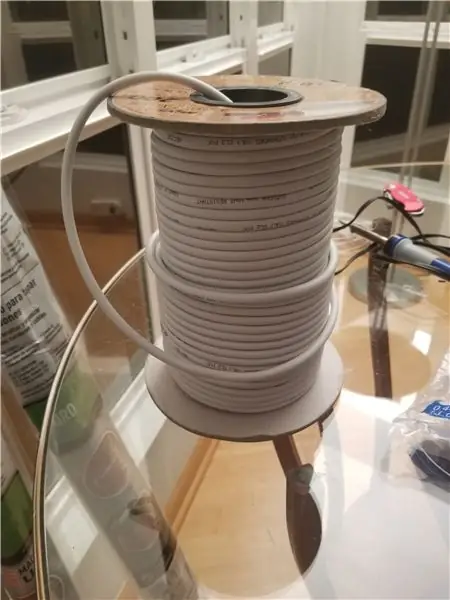

חומרים:
חַשׁמַלִי:
- מיקרו -בקר Wemos D1 מיני ESP8266
- כותרות נקבה וזכר של Wemos D1 מיני
- מגן פרוטבורד Wemos D1 Mini
- רצועת LED WS2812B RGB (5 מטרים מתוך גרסת ה- 60 למדים למטר)
- מחבר JST בעל 3 פינים (זוג אחד)
- מחבר JST בעל 2 פינים (2 זוגות)
- מחבר XT-60 (זוג אחד)
- שקע חבית DC 2.5 x 5.5 מ"מ
- ספק כוח בסגנון 5V 4A
- נגד 10K
- כפתור לחיצה עם לד
- קבל מקוטב 1000uf 25V
- כותרות סיכה בזווית ישרה
- כבל מחבר דופונט נקבה בעל 4 פינים
- תצוגת OLED בעלת 4 פינים.96 אינץ 'עבור Arduino SPI
- חוט LED בעל 2 ליבות (16 AWG הוא מה שהייתי ממליץ עליו)
אַחֵר:
- נימה מדפסת תלת מימד 3D PLA (1.75 מ"מ או 3 מ"מ בהתאם למדפסת שבה אתה משתמש)
- פנסי נייר לבן בגדלים שונים
- מלית פוליאסטר לכריות
- חוט דיג
- ווי עיניים
- עוגני כבלים
- קשרי רוכסן
כלים:
- אקדח דבק חם
- דבק חם (הרבה)
- מלחם
- חוט הלחמת 60/40 ליבות שטף עופרת
- סַכִּין
- מספריים
- מספרי תיל
- צְבָת
- מדפסת תלת מימד
שלב 2: צור את המסגרת בצורת ענן
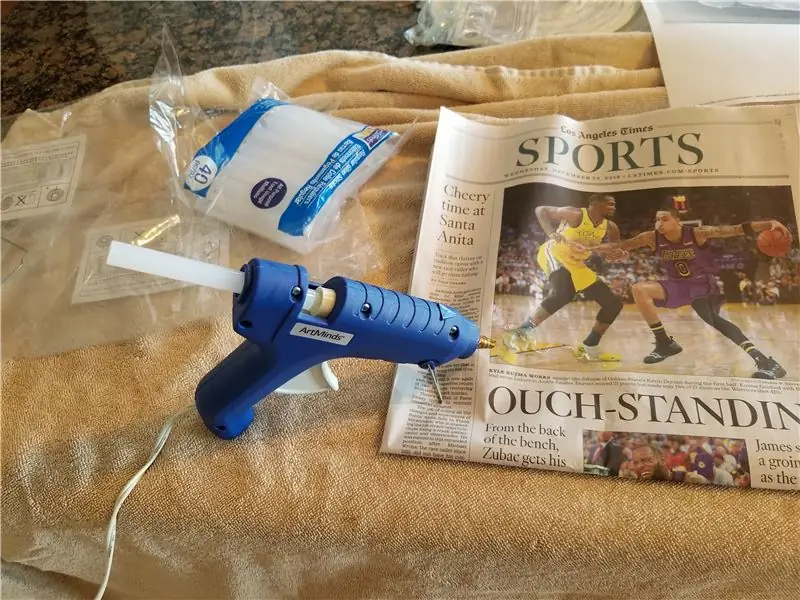


חבר את אקדח הדבק החם שלך והוציא את מנורות הנייר. סדרו בערך 10 בערך בגדלים משתנים לצורה הדומה לענן מצויר. דבק חם הכל יחד וודא שאפשר לחבר את רצועת הלד למרות הפנסים מבלי שתצטרך לנחש יותר מדי מבחוץ. השתמש כאן בהרבה דבק חם. כמה שיותר יותר טוב כי זה יחזיק ביחד טוב יותר.
שלב 3: הכנסת האורות


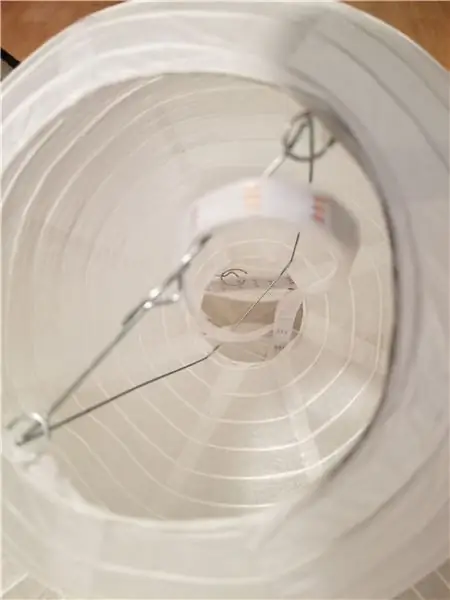
חוט האורות ברחבי ה"ענן ". אתה לא צריך יותר מדי מנורות LED בכל אחת מהפנסים. אתה רק צריך מספיק מהחוטים כדי להאיר אותו. היה לי את זה כך שזה נכנס והתפתל סביב החלק התחתון ויצא להיכנס לחלקים האחרים של הענן. הקפד למשוך את רצועת ה- LED חזק כך שיהיה לך רק קצת יותר אורך להוביל דרך הפנסים. זה ייקח קצת זמן להבין איך אתה רוצה לחבר את האורות שלך. לא כל פנס זקוק לתאורה
שלב 4: הדפס תלת -ממד את המארז למיקרו -בקר
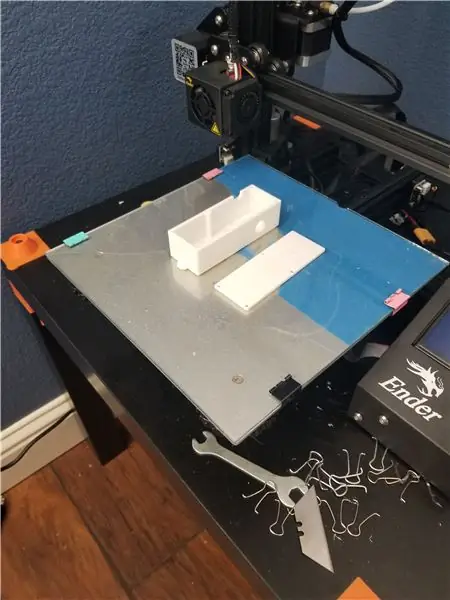
הדפס את הקבצים למארז עבור המיקרו -בקר. מארז זה יכיל את ה- D1 Mini, את מגן הפרוטובארד, התצוגה, הכפתור ושקע ה- DC. הרכיבו אותו מאוחר יותר לאחר סיום האלקטרוניקה. ההגדרה היחידה שחשובה להדפסה זו היא שתדפיס אותה רק עם חצאית או שוליים, אל תשתמש ברפסודה. גיליתי שגבהים של שכבות.2 מ מ עובדים נהדר בשבילי.
שלב 5: הרכיב והתקן את מוצרי החשמל
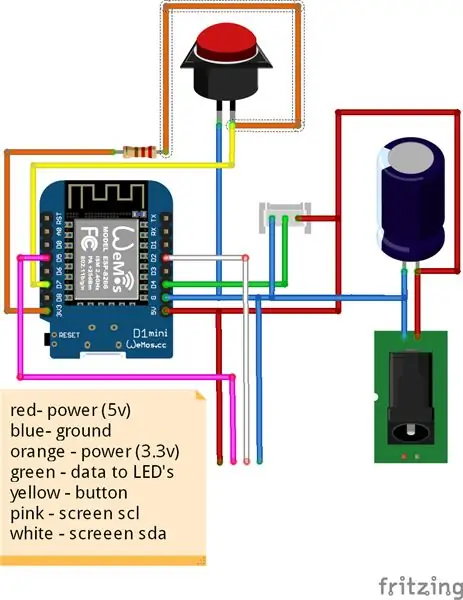


הרכיב את האלקטרוניקה כפי שמוצג בתמונות למעלה. שימו לב לא לקצר את הסיכות ולוודא שהכל מחובר כראוי לפני חיבורו לחשמל. בעת חיבור הנורות ללוח הבקרה וודא שלנורות יש חיבור ישיר לספק הכוח באמצעות חוט מד עבה יותר לטיפול זרם גבוה יותר שהם דורשים (כמו הסוג המחובר למחבר XT60 המוצג בתמונה). הכנס את האלקטרוניקה למארז והברג אותו סגור באמצעות ברגי M3.
שלב 6: העלה את הקוד
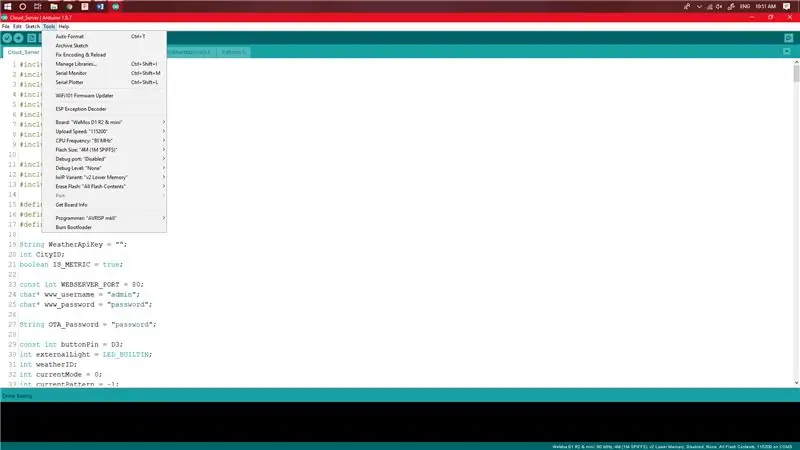
חבר את D1 Mini למחשב שלך ופתח את תוכנת Arduino. ודא שבחרת את לוח D1 Mini (אם אינו מותקן הוסף אותו דרך מנהל הלוח). בחר את ההגדרה הבאה כפי שמוצג למעלה בתמונה ולאחר מכן העלה את הקוד ל- D1 Mini. זה ייקח קצת כיוון שלוקח זמן להתקדם.
- לוח: Wemos D1 R2 ומיני
- מהירות העלאה: 115200
- תדר המעבד: 80Mhz
- גודל הבזק: 4M (1M SPIFFS)
- יציאת ניפוי באגים: מושבתת
- רמת ניפוי באגים: אין
- גרסת IwP: v2 זיכרון נמוך יותר
- מחק פלאש: כל התוכן
שלב 7: תנתק את הענן


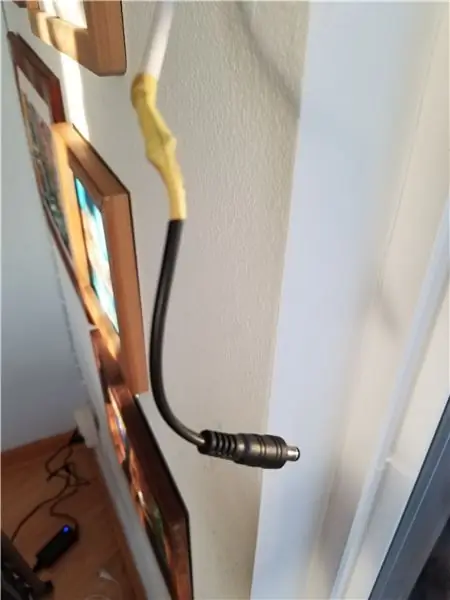
חבר את חוט הדייג לשתיים או שלוש נקודות על הענן, במרווחים אידיאליים מצדדים מנוגדים, הנח את גלגלי העיניים בתקרה היכן שאתה מתכוון להעלות אותו ותלה את הענן מרגלי העיניים באמצעות חוט הדייג. כדאי שתתכנן אוזלת כבלים לפני שתעשה זאת מכיוון שתצטרך דרך לחבר את הענן ולהפעיל אותו.
בעת הגדרת הכבל, הקפד לנתק את שקע ה- DC מספק החשמל שלך ולהלחם אותו עד קצה הכבל המשמש להפעלת הענן. הלחם את הקצה השני של הכבל הזה לאספקת החשמל שבה ניתקת את שקע ה- DC. הקפד לבדוק את כל הקוטביות כך שלא תחבר אותו לא נכון ויהרוג את הלדים או הלוח.
כדי לתלות את קופסת הבקרה בענן, חבר רוכסן לטבעת בחלקו העליון ותלה אותו מבפנים אחד הפנסים שבהם מתחילה רצועת הלד.
שלב 8: לגרום לענן להיראות "מעונן" יותר


מכסים את הענן במלית הפוליאסטר. קל יותר לכסות את הענן כשהאורות שבתוכו דולקים, כדי לראות היכן צריך להוסיף עוד כדי לכסות את הענן. השתמש בהרבה דבק חם, כנראה השתמשתי בסביבות 50 מקלות של רמז חם שחיבר את המלית לפנסים. השתמש בהרבה מלית, ואם זה מרגיש כאילו זה כבוי אתה יכול לשלוף את זה בקלות רבה.
שלב 9: הגדר את הענן
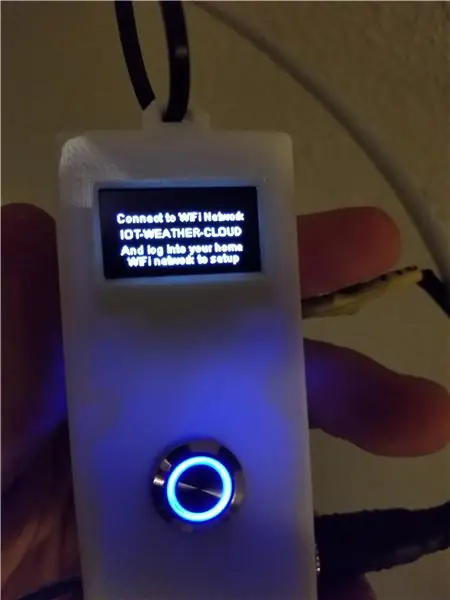
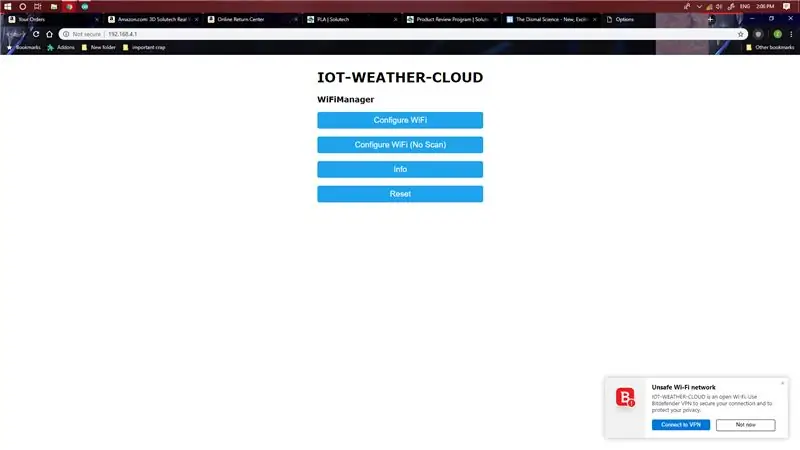
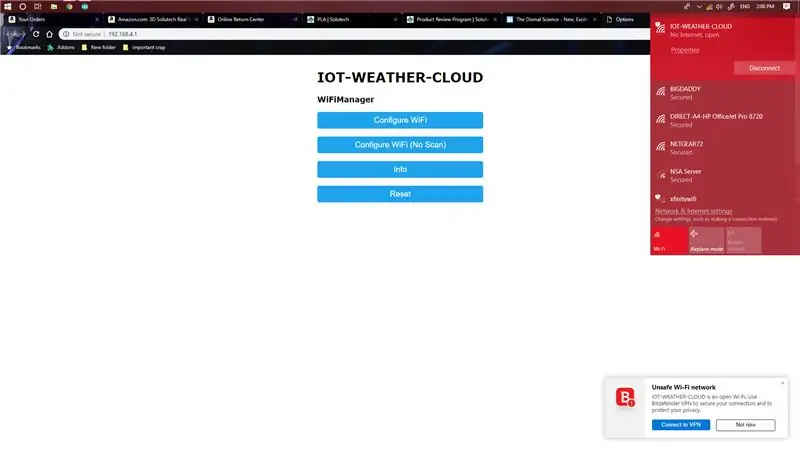
עם הפעלת הענן היא תיצור רשת WiFi בשם, IOT-WEATHER-CLOUD. התחבר אליו וזה ינתב אותך לדף התקנה. אם הוא לא מפנה אתה עובר לדף האינטרנט בכתובת 192.168.4.1
לחץ על כפתור הגדרת WiFi והתחבר לענן לרשת ה- WiFi שלך. הענן יוציא אותך מהפורטל לאחר ההתקנה ויגיד לך להיכנס לדף הבקרה. לאחר הכניסה לרשת שלך, היכנס למחשב שלך לאותה רשת כמו הענן.
שלב 10: האתר
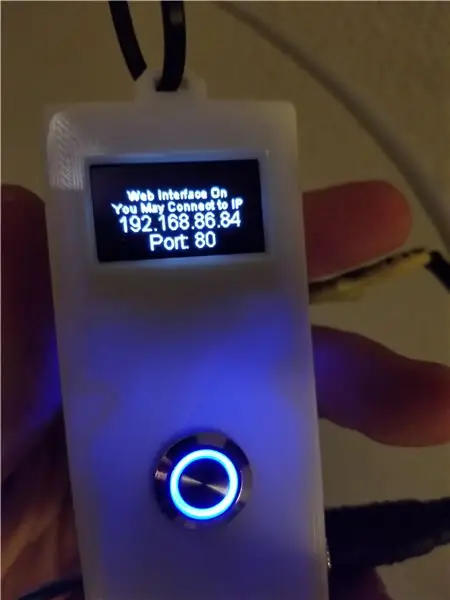
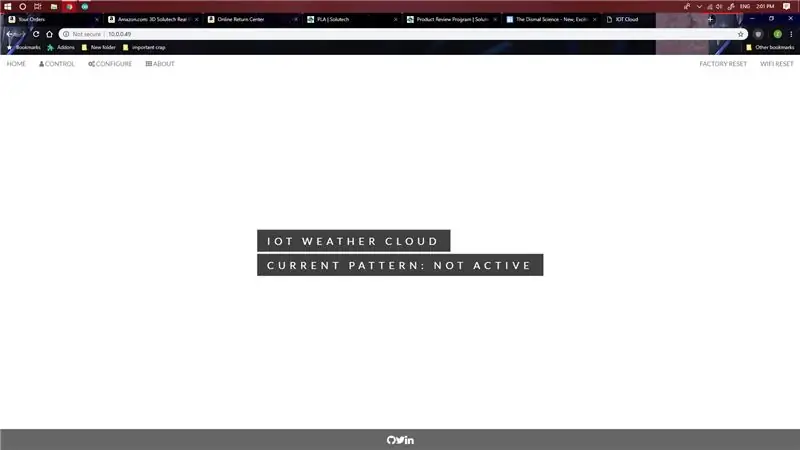
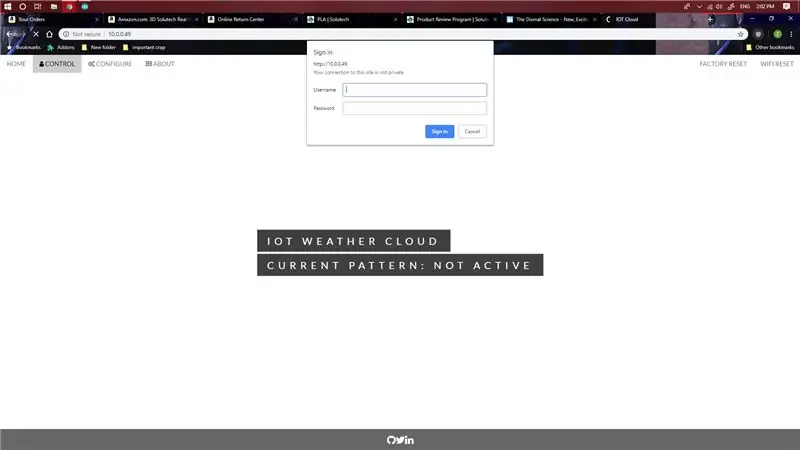
כדי לגשת לדף הבקרה בענן, היכנס לאותה רשת WiFi כמו הענן. לחץ על הלחצן בתיבת הבקרה כדי להפעיל את הצג ולהציג את כתובת ה- IP. הזן כתובת IP זו בשורת החיפוש כדי לגשת לאתר. (סביר להניח שכתובת ה- IP שלך לענן תהיה שונה משלי). כדי שהמסך יציג את כתובת ה- IP פשוט לחץ על הכפתור. כללתי תכונה זו כך שהמסך לא יהיה דולק כל הזמן ויסבול מצריבה.
האתר כולל שלושה עמודים:
- דף הבית המציג את הדפוס הנוכחי, ומהווה את דף הנחיתה עבור הכניסה הראשונה שלך
- דף הבקרה מאפשר לך לשנות את התבנית באופן ידני או להכניס את הענן למצב אוטומטי, המשמיע דפוסים המבוססים על נתוני מזג האוויר
- דף התצורה מאפשר לך לשנות את המיקום, שם המשתמש, הסיסמה ומפתח ה- API של OpenWeatherMap
כדי לגשת לדף הבקרה או התצורה עליך להזין את הסיסמה ושם המשתמש בחלון המוקפץ שמופיע בלחיצה על הקישור לשני הדפים. שם המשתמש המוגדר כברירת מחדל הוא: admin וסיסמת ברירת המחדל היא: password. ניתן לשנות אותם מאוחר יותר אם תרצה בכך
כדי להפעיל מצב אוטומטי עליך להזין את מזהה העיר שלך וגם ליצור ולהזין במפתח API של OpenWeatherMap. את רשימת מזהי העיר ניתן למצוא כאן: https://raw.githubusercontent.com/ZGoode/IOT-Cloud… הגדר את הענן למצב אוטומטי בדף הבקרה כדי להפעיל אותו. (אני ממליץ להוריד את קובץ הטקסט לרשימת מזהי העיר. הוא עצום ויעכב את הדפדפן שלך)
שלב 11: עדכון התוכנה באמצעות WiFi
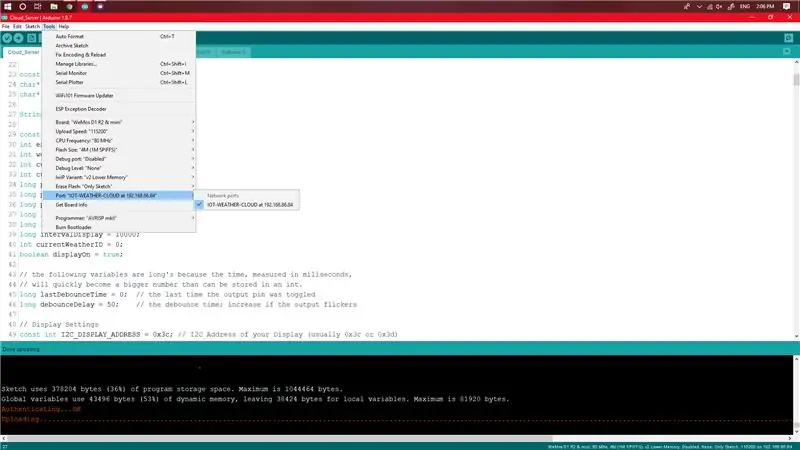
הפעל את הענן וודא שהוא מחובר לאותה רשת כמו המחשב שלך. ודא שהתקנת את פייתון 2.7. אתה יכול להוריד אותו כאן אם אין לך אותו. זה מה שגורם ל- OTA לעבוד עבור Arduino. בלי זה OTA לא יעבוד. OTA is Over The Air (כלומר העלאת קוד דרך WiFi). המשמעות היא שלא תצטרך להסיר את ESP8266 מהענן שלך כדי לעדכן את התוכנה.
כדי לעדכן את הענן פתח את תוכנת Arduino עם התוכנית, ומתחת ליציאה בחר את יציאת הרשת. לאחר שנבחר זה תוכל להעלות את הקוד על ידי לחיצה על כפתור ההעלאה כפי שהיית עושה בדרך כלל. זה כל מה שיש ל- OTA.
מוּמלָץ:
תאורת קיר Ambient של Pixel Cloud: 6 שלבים (עם תמונות)

Pixel Cloud Ambient Wall Light: שינוי נוסף של נורת איקאה, הוספת נוריות ניתנות להתייחסות ובקר ליצירת משהו ייחודי. מיועד לשימוש בחדר ילדים לאור אור רך וכמנורת לילה. פרויקט זה משתמש ב- 56x APA102 פיקסלים הניתנים להתייחסות, NLE
אפליקציית Weather Weather באמצעות Esp8266: 7 שלבים

אפליקציית Weather Weather באמצעות Esp8266: SHT 31 היא חיישני טמפרטורה ולחות מתוצרת Sensirion. SHT31 מספק רמת דיוק גבוהה סביב ± 2% לחות יחסית. טווח הלחות שלו נע בין 0 ל -100% וטווח הטמפרטורות הוא בין -40 ל -125 מעלות צלזיוס. זה הרבה יותר אמין ומהיר עם
Omnik Inverter Off It's Cloud וב- MQTT שלי: 3 שלבים (עם תמונות)

Omnik Inverter Off It's Cloud וב- MQTT שלי: יש לי התקנה של אנרגיה סולארית באמצעות מהפך מחרוזת Omnik. Omnik היא יצרנית של ממירים PV בסין והם מייצרים מכשירים יעילים במיוחד. לחלופין, תוכל להתקין מודול WiFi כדי להפוך אותו "מחובר". אני מאוד שותף
תצוגת נייר אלקטרוני של IoT Weather Monitor - מחובר לאינטרנט ESP8266: 7 שלבים

תצוגת נייר אלקטרוני של IoT Weather Monitor | מחובר לאינטרנט ESP8266: תצוגת נייר האלקטרוני תציג את נתוני מזג האוויר, מסונכרנים עם OpenWeatherMap API (באמצעות WiFi). לב הפרויקט הוא ESP8266/32. היי, מה קורה חבר'ה? אקרש כאן מ- CETech. היום אנחנו הולכים לעשות פרויקט שהוא צג מזג אוויר אשר
ניטור איכות מים באמצעות MKR1000 ו- ARTIK Cloud: 13 שלבים (עם תמונות)

ניטור איכות המים באמצעות MKR1000 ו- ARTIK Cloud: מבוא המטרה העיקרית של פרויקט זה היא להשתמש ב- MKR1000 וב- Samsung ARTIK Cloud כדי לעקוב אחר רמת ה- pH והטמפרטורה של בריכות השחייה. בסיסיות א
